
Μία από τις δημοφιλείς υπηρεσίες του Papaki είναι τα eshop πακέτα, με τα οποία μπορεί κάποιος, χωρίς γνώσεις προγραμματισμού και σε ελάχιστο χρόνο να δημιουργήσει ένα online κατάστημα.
Επειδή πολλοί από εσάς έχετε απορίες σχετικά με την κατασκευή ενός eShop και το PapakiShop simulator, παρακάτω θα βρείτε βήμα βήμα οδηγίες για τη χρήση και τη λειτουργία του.
Τι είναι το PapakiShop Simulator;</strong/>
Το Papakishop simulator είναι ένα πρόγραμμα προσομoίωσης eshop. Αυτό σημαίνει ότι μπορείτε να κάνετε αλλαγές και να βλέπετε ένα preview αυτών, χωρίς να αποθηκεύονται και να αλλάζουν στο υπάρχον eshop σας.
Bήμα 1: Κατεβάστε την τελευταία έκδοση του Papakishop simulator από τη σελίδα eShop http://www.papaki.gr/eshop.htm.
Χρησιμοποιώντας το simulator θα μπορέσετε να προσομοιώσετε την εμφάνιση του eshop σας τοπικά στον υπολογιστή σας.
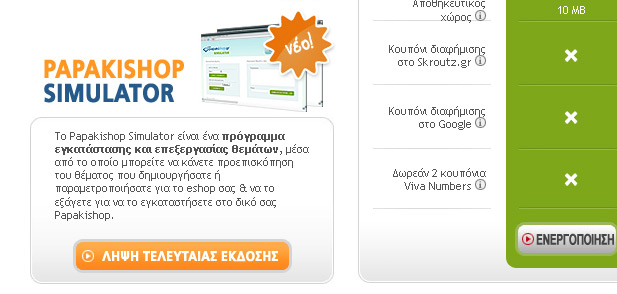
Bήμα 2 Εντοπίστε (στην τοποθεσία που κάνετε save τα “downloads” στον υπολογιστή σας αρχεία) το φάκελο με όνομα simulator και κάντε unzip .
Μέσα απο αυτό το φάκελο “τρέξτε” το αρχείο windows.bat.
Το αρχείο windows.bat, θα “τρέξει” σε παράθυρο cmd (command prompt)
Aυτόματα θα ανοίξει ένα παράθυρο Browser με το περιβάλλον του simulator.
Bήμα 3. Επιλέξτε ένα θέμα απο τα υπάρχοντα Πρότυπα της λίστας, ή βρείτε το δικό σας θέμα που έχετε προηγουμένως αποθηκεύσει σε μορφη .zip.
Έαν θέλετε να δημιουργήσετε ένα νέο θέμα ώστε να προστεθεί στη λίστα και να το επεξεργαστείτε στη συνέχεια δώστε του ένα όνομα (πχ. my_theme) και επιλέξτε ΔΗΜΙΟΥΡΓΙΑ THEME – ZIP.
Σημαντικό! Το θέμα που θα ανεβάσετε στο simulator, θα πρέπει αποκλειστικά να είναι .zip. Συγκεκριμένα, όταν θα δημιουργήσετε τον φάκελο .zip με το θέμα σας θα πρέπει να “μπείτε” μέσα στον αρχικό φάκελο και να επιλέξετε όλα τα αρχεία που βρίσκονται μέσα για zip και όχι να επιλέξετε να zipάρετε τον φάκελο ολόκληρο (δείτε το παράδειγμα παρακάτω).
Έαν επιλέξετε ολόκληρο το φάκελο για να τον μετατρέψετε σε .zip τότε το θέμα σας δεν θα γίνει δεκτό, επειδή κατά το zipάρισμα, αυτόματα δημιουργείται ένας επιπλέον φάκελος όπου έχει μέσα τα αρχεία, τα οποία δεν είναι προσπελάσιμα.
Oποιαδήποτε άλλη μορφή εκτός του .zip όπως περιγράφεται παραπάνω, δεν γίνεται αποδεκτή απο το σύστημα του Simulator.
Bήμα 4. Ο simulator σας ειδοποιεί πως το θέμα που επιλέξατε θα αντικαταστήσει το υπάρχον. Εάν επιθυμείτε την αντικατάσταση πατήστε OK.
Bήμα 5. Ανοίγει ενα νέο παράθυρο στον browser με το νέο θέμα που έχετε επιλέξει.
Για να παραμετροποιήσετε εικαστικά ή/και λειτουργικά ένα θέμα θα πρέπει να έχετε γνώσεις προγραμματισμού Liquid.
Πληροφοριακά, τo papakishop simulator προς το παρόν λειτουργεί μόνο σε περιβάλλον windows.
Έχετε περισσότερες απορίες σχετικά με το eShop σας ή το Simulator; Αφήστε τα σχόλια σας παρακάτω!
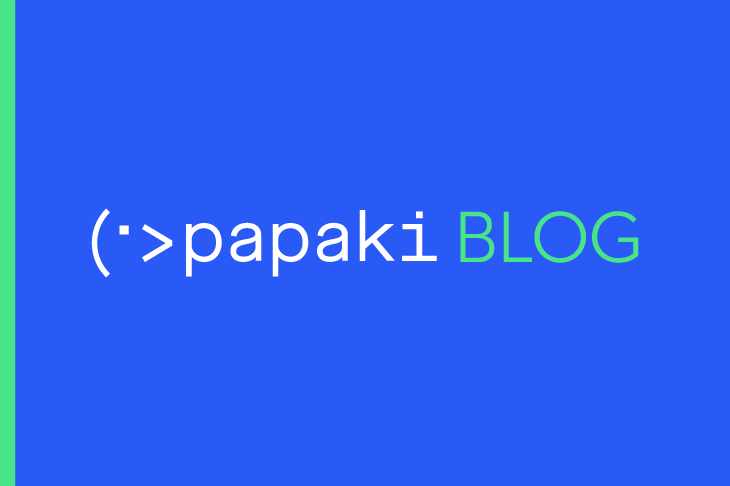
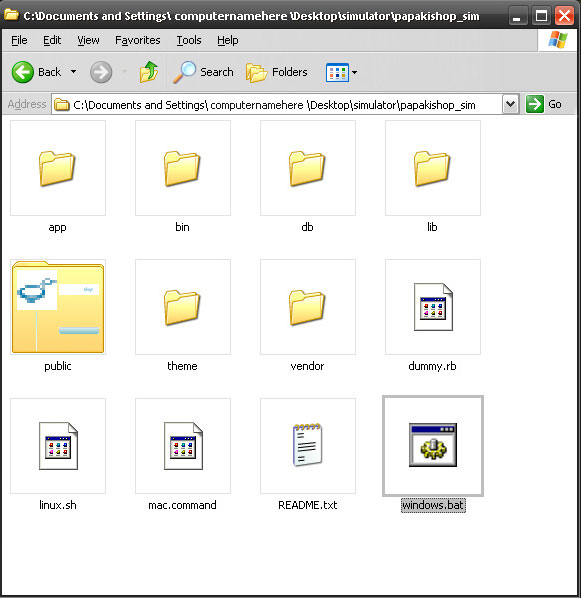

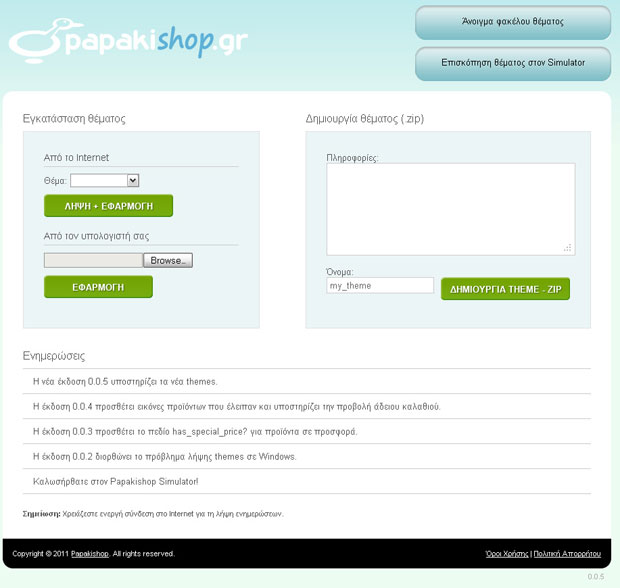
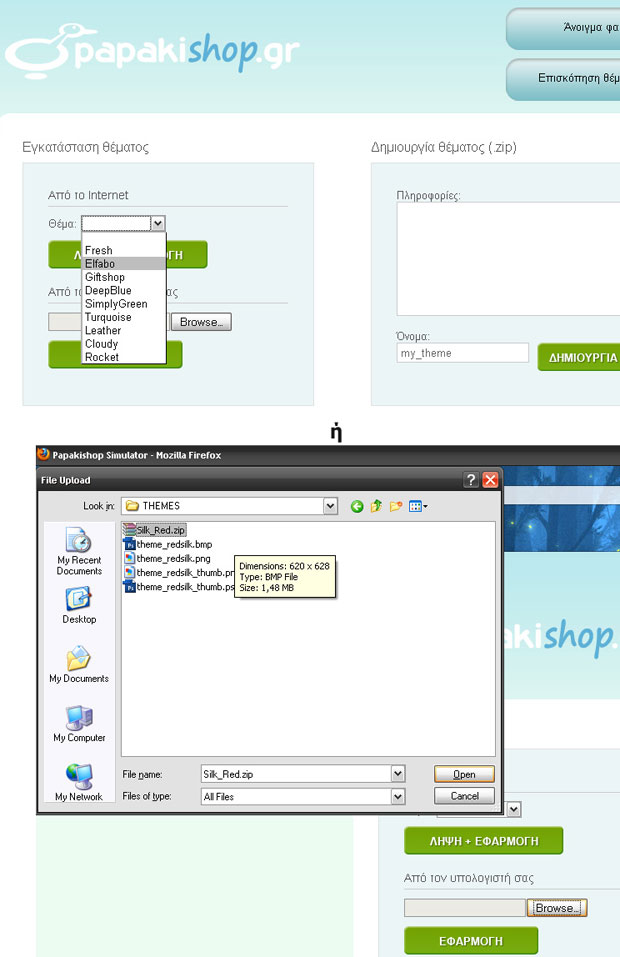
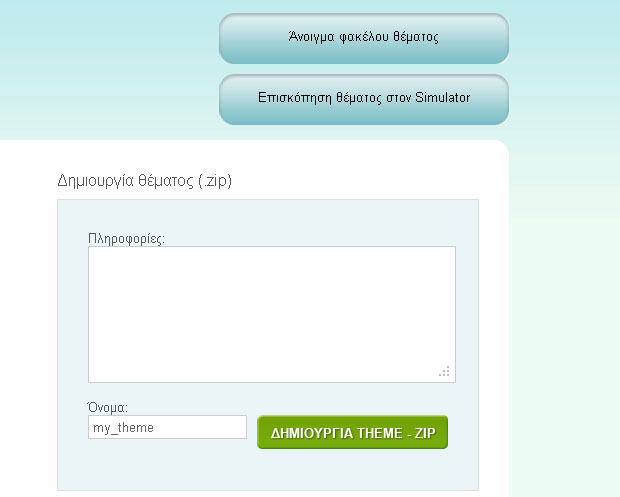

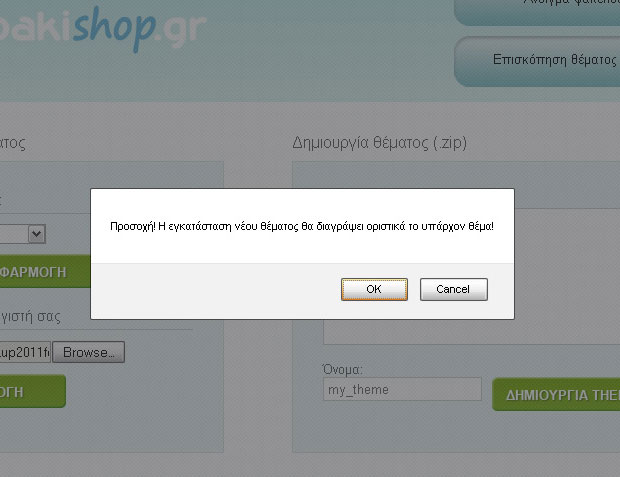
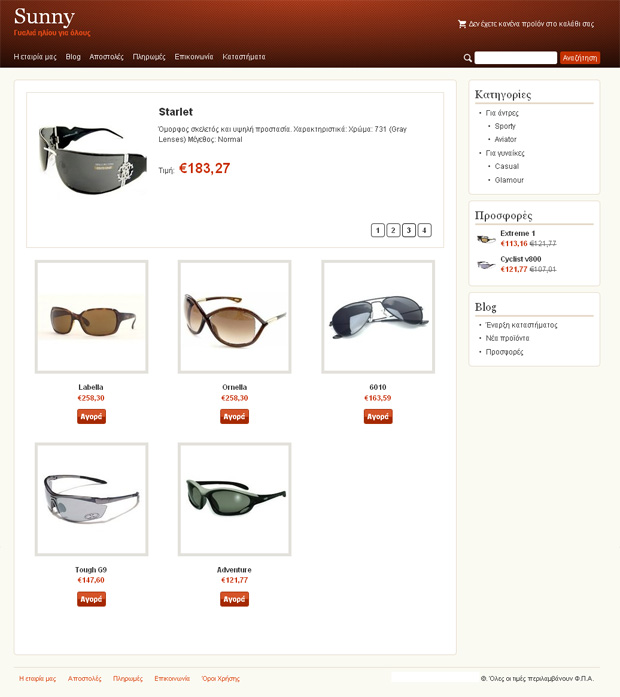


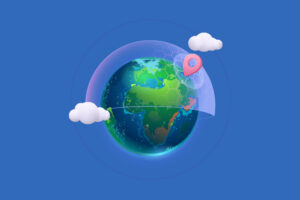
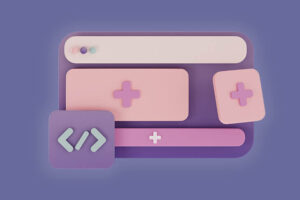
Μπες στη συζήτηση